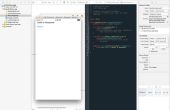Stap 2: Openstellen van eenheid




Het is zeer belangrijk om te controleren de 2D selectie aan de onderkant van het formulier waar het zegt 'Setup Defaults For'.
U moet niet importeren een van de pakketten voor het spel dat we zullen maken. Ik zou adviseren niet lastig met hen, tenzij u ze nodig hebt voor uw spel. Geen zin in met inbegrip van extra massa aan onze bouwstijldossiers.
Wanneer u de juiste selecties hebt, ga je gang en raken 'maken'.
Nu de eenheid Editor opent onze nieuw leeg project en presenteren ons met een mooie Welkom popup. Laten we sluiten dat voor nu en de interface een beetje te verkennen.
Het werkgebied is verdeeld in vier verschillende delen, die u kunt aanpassen aan uw werkstroom.
De hiërarchie venster aan de linkerkant ziet u alle objecten die momenteel in je scène. Het venster van de scène is waar we bouwen en plaatsen van onze game objecten.
Neer hebben hieronder wij een ander werkgebied waar u een loskoppelen verschillende tabbladen kunt vastzetten. De meeste van de tabbladen kan worden gedokt in een gebied dat u vinden het handig. Dit is hoe ik heb mijn gebied ingesteld, kan je dingen een beetje anders. Het belangrijkste om te weten is dat u kunt toegang al deze vensters van het venster pull-down menu tot, en toevoegen of hen aftrekken zoals hoeft te worden. u hoeft niet te zorgen als uw venster niet identiek kijken. Ik zal je laten zien elk van de gebieden die we zullen gebruiken in meer detail als we gaan.
Voor nu klik enkel op uw "hoofdcamera" zodat u wat zien kunt gebeurt meer dan rechts in de Vensters Inspector en scène.
Merk op hoe je hebt nu een voorbeeld van uw lege scène in de benedenhoek van het venster van de scène, en alle onderdelen en de waarden van de eigenschappen voor de camera worden blootgesteld.